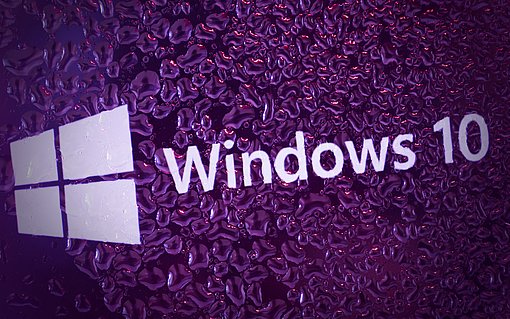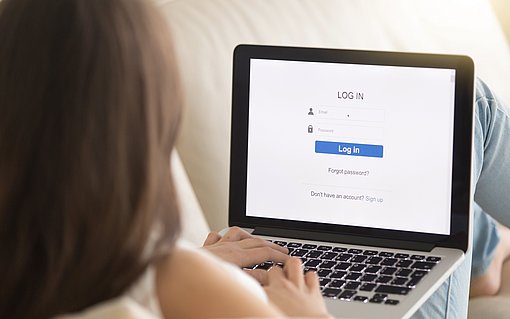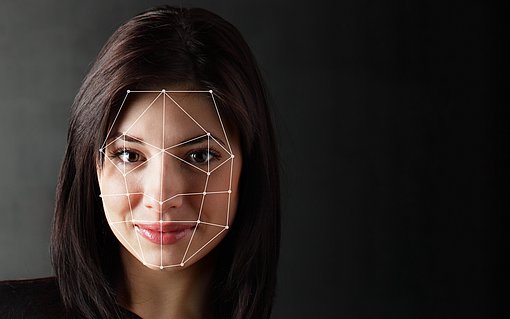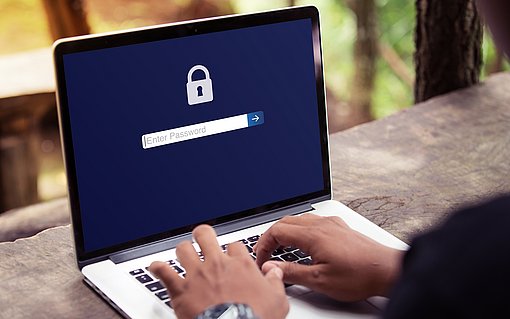Wie repariere ich meinen Geräte-Manager, der sich nicht mehr öffnen lässt?
Frage an die Redaktion: „Ich habe keinen Zugriff mehr auf den Geräte-Manager.
Wenn ich in der Systemsteuerung den Geräte-Manager anklicke,
erscheint nur noch ein leeres Fenster. Ich habe schon versucht,
den Geräte-Manager im abgesicherten Modus zu öff
Veröffentlicht am
|
Zuletzt aktualisiert am
Antwort: Überprüfen Sie in Windows zwei Einstellungen, um Ihren Geräte-Manager wieder zum Laufen zu bringen:
Kontrollieren Sie den Dienst Plug & Play
Für die automatische Geräteerkennung und den Geräte-Manager verantwortlich ist der Dienst "Plug & Play". Wenn der Dienst deaktiviert wurde, funktioniert auch der Geräte-Manager nicht mehr. Überprüfen Sie den Dienst wie folgt:
- Öffnen Sie die "Systemsteuerung". Stellen Sie die Ansicht auf Große Symbole ein und öffnen Sie die "Verwaltung".
- Klicken Sie doppelt auf "Dienste" und suchen Sie den Dienst "Plug & Play".
- Klicken Sie "Plug & Play" mit der rechten Maustaste an und öffnen Sie die "Eigenschaften".
- Sollte der "Starttyp" auf "Deaktiviert" stehen, ändern Sie ihn auf "Automatisch".
- Klicken Sie auf "OK" und schließen Sie die "Dienste" und die "Systemsteuerung".
Registrieren Sie die Systemdateien des Geräte-Managers neu
Häufig verhindert eine fehlerhafte Registrierung der Datei "devmgr. dll" den fehlerfreien Start des Geräte-Managers. Registrieren Sie die Datei folgendermaßen neu:
- In Windows 10 geben Sie "cmd.exe" in die "Windows durchsuchen"- oder "Frag mich etwas"-Zeile ein. In Windows 8.1 geben Sie cmd.exe direkt in der Kachelansicht ein. In Windows 7 geben Sie "cmd.exe" in die "Programme/Dateien durchsuchen"- Zeile ein.
- Klicken Sie in der Ergebnisliste "cmd.exe" mit der rechten Maustaste an und wählen Sie im Kontextmenü "Als Administrator ausführen".
- Geben Sie in der Eingabeaufforderung folgenden Befehl ein: "regsvr32 devmgr.dll".
- Drücken Sie Enter und Sie erhalten eine Bestätigung, dass die Datei erfolgreich registriert wurde. Schließen Sie die Eingabeauff orderung.